آموزش دانلود مستقیم ویدیوهای یوتیوب

یوتیوب شبکه ای اجتماعی ویدیو محور است که دارای محتوای جذابی می باشد، ولی مشخص نیست که چرا سازندگان این شبکه اجتماعی پرطرفدار ابزاری را برای دانلود مستقیم یوتیوب راحت ویدیوهای خود قرار نمی دهد و این مشکل همیشه برای کاربران اینترنتی استفاده کننده از ویدیوهای یوتیوب بسیار شایع و سوال برانگیز بوده است. و یکی از چالش های کاربرای این شبکه عدم دانلود مستقیم یوتیوب بوده است.
دانلود مستقیم یوتیوب یکی از آسان ترین روش ها با استفاده از ابزارهای رایگان موجود می باشد که در این مقاله آموزشی قصد داریم به معرفی سایت ها و روش هایی برای دانلود مستقیم محتوای ویدیویی یوتیوب در کامپیوتر و اندروید بپردازیم که توسط بکارگیری آن ها می توانید با چند کلیک ساده، بدون نیاز به برنامه خاصی ویدیوهای یوتیوب را در کامپیوتر خود ذخیره و دانلود نمایید.
✔️ راحت ترین روش دانلود از یوتیوب در گوشی و کامپیوتر
? کافیه سه حرف ube رو از لینک فیلم پاک کنید و لینک جدید را باز کنید ( نیاز به قندشکن دارد ) اونوقت میتونید با عنوان کیفیت ها و فرمت ها ویدیو رو دانلود کنید
? مثال :
لینک اصلی :
https://www.youtube.com/watch?v=z1KTz1KT1yQ7va0
دانلود :
https://www.yout.com/watch?v=z1KT1yQ7va0
آسون ترین راه دانلود از یوتیوب
خب برای دانلود از یوتیوب کلی اپلیکیشن و سایت وجود داره، ولی امروز میخوایم ساده ترین راهشو بهت یاد بدم.
اول برو توی یوتیوب و ویدیویی که میخوای دانلود کنی رو باز کن
بعد آدرس URL صفحه رو مثل زیر تغییر بده :

حالا میتونی ویدیو رو با کیفیت دلخواهت دانلود کنی!
به همین سادگی

دانلود مستقیم یوتیوب با استفاده از عبارت CONV
کافیست برای دانلود ویدیو در صفحه آن ویدیو به ابتدای نشانی اینترنتی آن در نوار آدرس مروگر عبارت conv را اضافه کنید . فقط توجه داشته باشید این عبارت بعد از www تایپ کنید و دکمه Enter را فشار بدهید .
برای درک بهتر ، به تصویر زیر نگاه کنید که در نوار آدرس عبارت موردنظر را وارده کرده ایم .
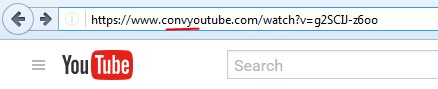
پس از وارد کردن این کلمه در پنجره جدید باز شده ، نوع فرمت خروجی خود را انتخاب کنید که برای ویدیوها از فرمت MP4 استفاده می شود . می توانید بصورت فایل صوتی و فرمت GIF هم ویدیو را دریافت کنید .
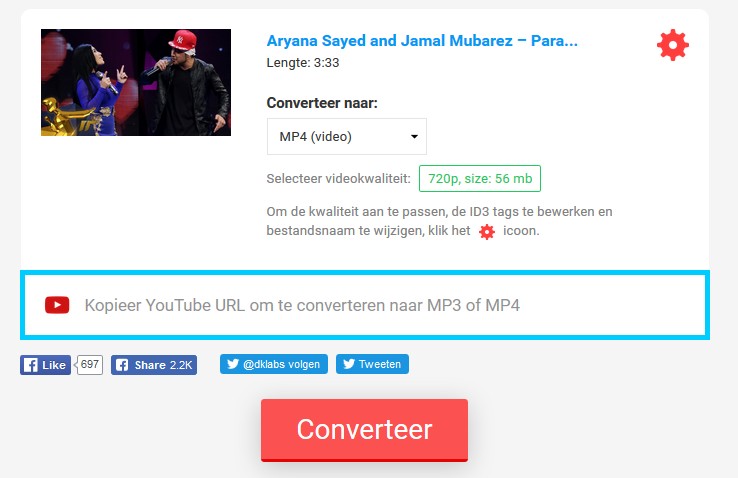
پس از انتخاب فرمت مورد نظر در صفحه بعدی با کلیک بر روی گزینه قرمز رنگ Converteer عملیات تبدیل آغاز خواهد شد .
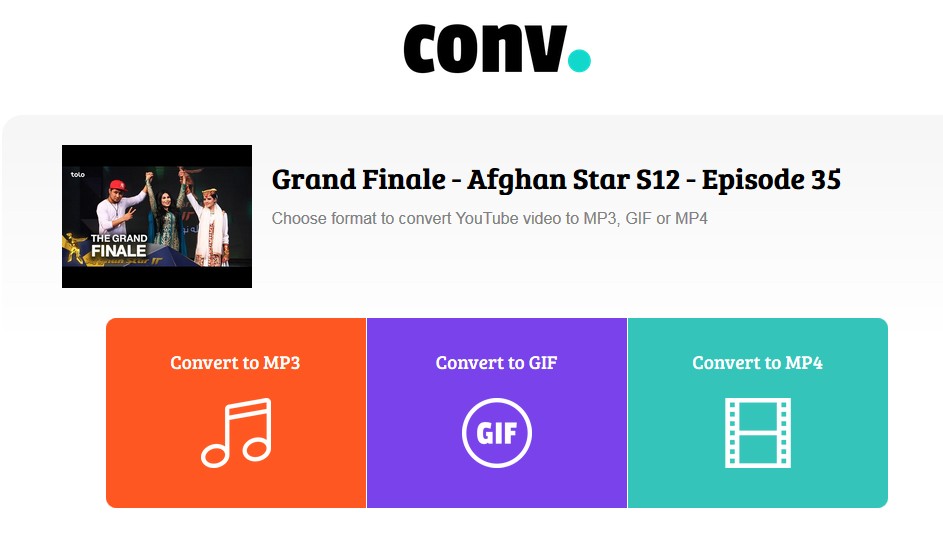
همچنین با کلیک بر روی دکمه تنظیمات کادری به شکل زیر باز خواهد شد که می توانید کیفیت و نام ویدیو دریافتی را مشخص نمایید . اگر دوست دارید ویدیو شما خروجی با کیفیتی داشته باشد باید از فرمت های موجود اولین آن را انتخاب کنید .
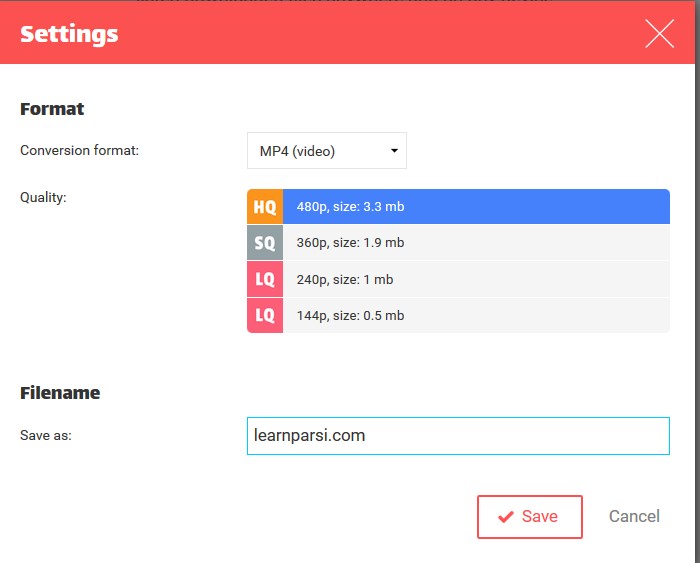
در پایان کمی منتظر بمانید (بر حسب سرعت اینترنت) و وقتی صفحه زیر را مشاهده کردید با کلیک روی گزینه Click here ویدیوی موردنظر خود را دانلود و ذخیره نمایید .
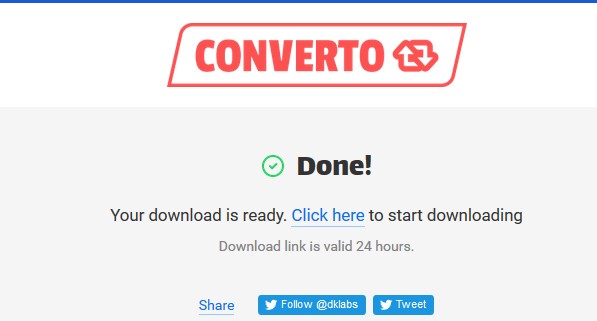
- همچنین بخوانید : پخش فیلم های یوتیوب در نرم افزار VLC ویندوز
دانلود مستقیم ویدیوهای یوتیوب با onlinevideoconverter.com
در این سایت هم می توانید با مراجعه به صفحه اصلی onlinevideoconverter.com بروید و بر روی گزینه Convert a video link کلیک کنید.
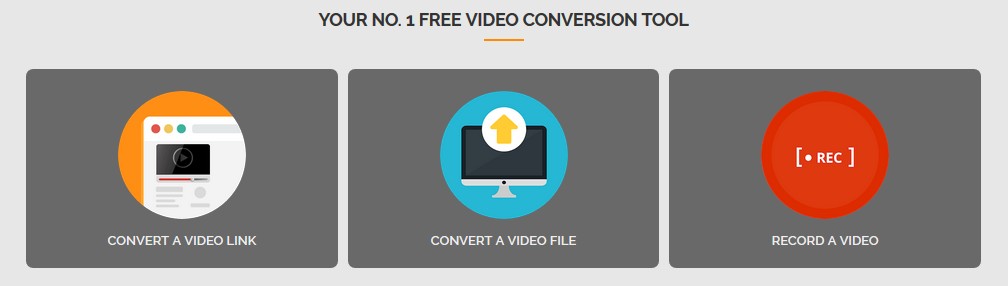
در صفحه ای که ظاهر می شود می توانید آدرس صفحه یوتیوب خود را وارد کنید و با کلیک بر روی گزینه more settings به تنظیمات بیشتری از فایل خروجی خود دسترسی پیدا کنید.
می توانید فرمت های مختلفی را انتخاب نمایید و یا کیفیت ویدیو را مشخص کنید که هرچه این میزان پایین تر باشد، حجم خروجی ویدیو هم پایین تر می باشد. همچنین می توانید مشخص کنید که ویدیوی شما از زمان مشخص شده ای دریافت شود.
در پایان بر روی گزینه Start کلیک کنید و منتظر باشید تا ویدیوهای شما تبدیل و لینک دانلود آن در اختیار شما قرار بگیرد.
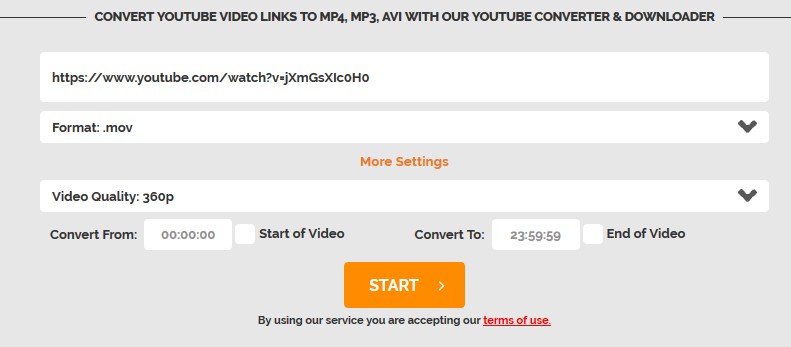
تبدیل ویدیوهای یوتیوب به Gif
برای تبدیل ویدیوهای یوتیوب به فرمت GIF کافی است در ابتداری آدرس اینترنتی صفحه ویدیو در نوار آدرس مرورگر، کلمه gif را وارید کنید، کادری برای شما باز خواهد شد که می توایند ویدیو خود را به فایل متحرک gif تبدیل نمایید.
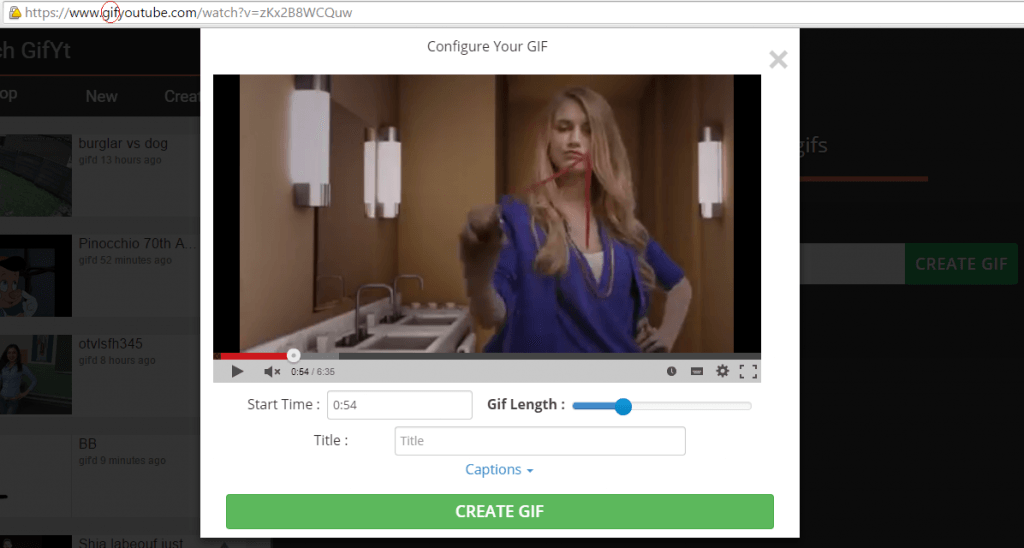
دانلود ویدیوهای یوتیوب در گوشی اندرویدی
اما چگونه می توان ویدیوهای یوتیوب را در اندروید دانلود کرد؟ فیلم های دانلود شده کجا ذخیره می شوند؟ نگران نباش؛ ما بهترین راه های ذخیره ویدیوهای YouTube را در گالری شما بررسی خواهیم کرد.
- TubeMate : برنامه اندروید برای دانلود ویدیوی YouTube
یکی از روش های محبوب برای دانلود ویدیوهای یوتیوب در اندروید TubeMate است ، اما یک نکته وجود دارد؟ Google از دانلود ویدیوهای YouTube از منابع غیرمجاز پشتیبانی نمیکند، بنابراین برنامه TubeMate برای دانلود از فروشگاه Google Play در دسترس نیست. با این حال، میتوانید از طریق لینک زیر، اپلیکیشن را به صورت جانبی بر روی دستگاه اندرویدی خود نصب کنید.
مراحل دانلود ویدیوهای YouTube در اندروید با استفاده از TubeMate
۱. با استفاده از این لینک ، TubeMate را بر روی دستگاه اندرویدی خود دانلود و نصب کنید . (نیاز به قندشکن دارید)
۲. برنامه را باز کنید و مجوزهای لازم را به برنامه بدهید.
۳. پس از راه اندازی، با صفحه نمایش آشنای یوتیوب مواجه خواهید شد. در اینجا می توانید ویدیوی YouTube را که می خواهید Download کنید در دستگاه Android خود مرور و پخش کنید.
۴. سپس، روی نماد دانلود سبز رنگ در گوشه سمت راست بالای صفحه ضربه بزنید. سپس یک پنجره پاپ آپ جدید با یک دسته کامل از گزینه ها ظاهر می شود.

۵. کیفیت ویدیوی مورد نظر خود را از پنجره بازشو انتخاب کنید و ویدیوی YouTube در دستگاه Android شما شروع به دانلود می کند. شما همچنین میتوانید فقط صدای ویدیو را دانلود کنید. اگر فقط می خواهید موسیقی را از یک ویدیوی خاص با فرمت MP3 و موارد دیگر دانلود کنید ، این ویژگی می تواند بسیار مفید باشد .

با استفاده از روش هایی که در این مقاله ارائه کرده ایم، می توانید ویدیوهای محبوب اندروید یا کامپیوتر را به طرز ماهرانه ای دانلود کرده و به صورت آفلاین تماشا کنید. آیا میخواهید درباره ویژگیهای پنهان YouTube بیشتر بدانید؟ آره؟ برای کسب اطلاعات بیشتر این لینک را بررسی کنید .
چند ترفند برتر یوتیوب
هنگام بازدید از هر ویدئویی در یوتیوب ، url صفحه را با موارد زیر که در ابتدای آدرس جایگزین کنید تا جادو را ببینید.
- “listentoyoutube” در URL جایگزین کنید و آن را در نوار آدرس خود قرار دهید تا صدای ویدیو بارگیری شود.
- کافیست “یوتیوب” را با “ssyoutube” در URL جایگزین کنید و آن را در نوار آدرس خود قرار دهید تا ویدیو با هر کیفیت در دسترس بارگیری شود.
- کافی است آدرس ویدیو را با “nsfwyoutube” جایگزین کنید و آن را در نوار آدرس خود بچسبانید تا از محدودیت سنی دور شوید.
- شما می توانید با کلمه “youtubeskip” در URL جایگزین کنید و آن را در نوار آدرس خود بچسبانید و تبلیغات را مشاهده نمایید.
- یوتیوب را با “listenonrepeat” در URL جایگزین کنید و آن را در نوار آدرس خود بچسبانید تا فیلم به طور خودکار تکرار شود.
- یوتیوب را با “gifyoutube” در URL جایگزین کنید و آن را در نوار آدرس خود بچسبانید تا ویدیو به قالب gif تبدیل شود.











دیدگاه ها